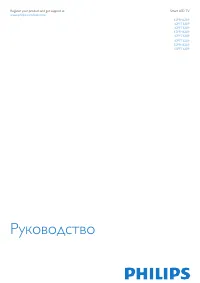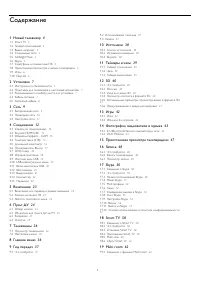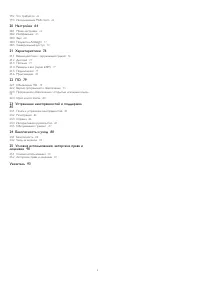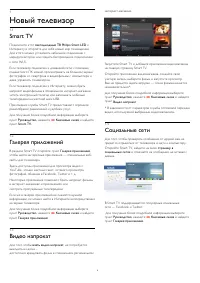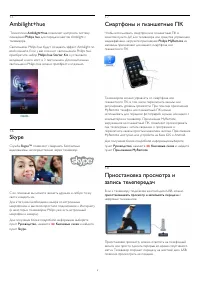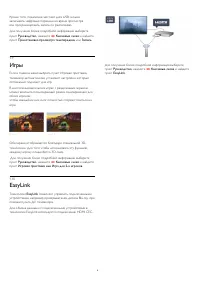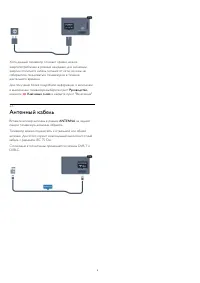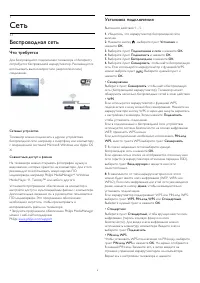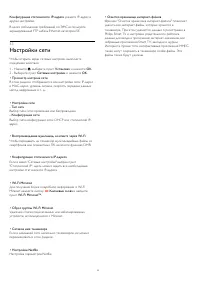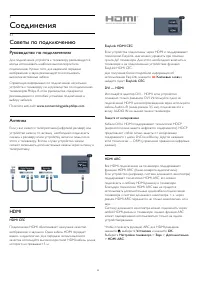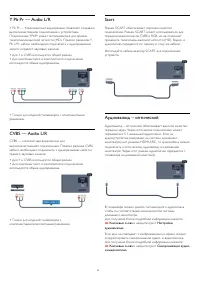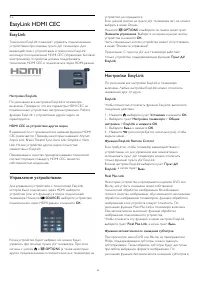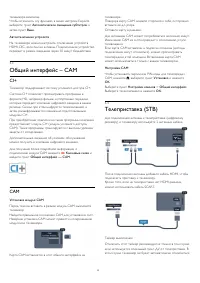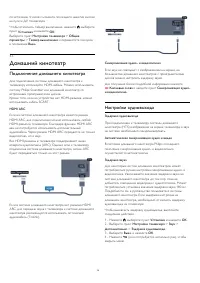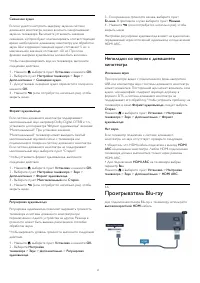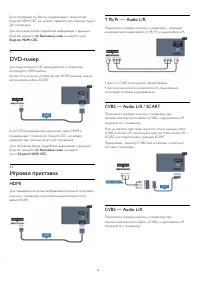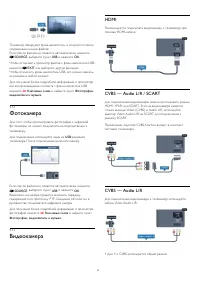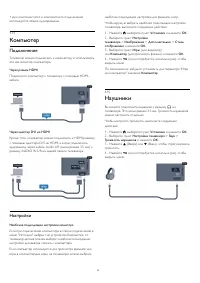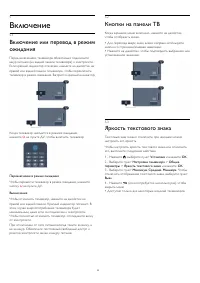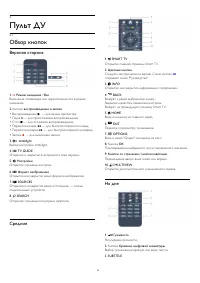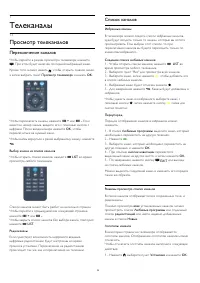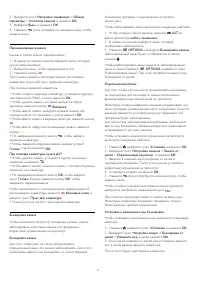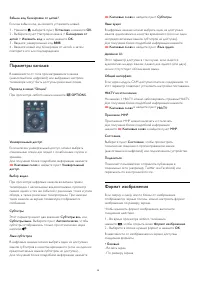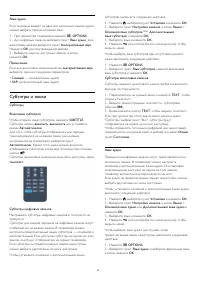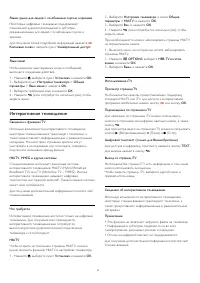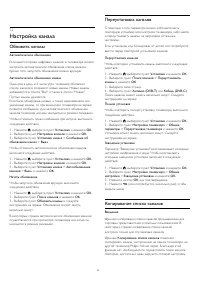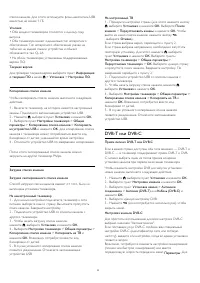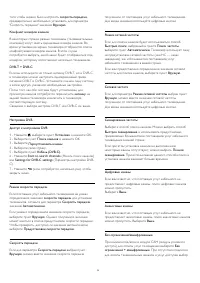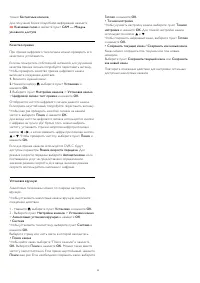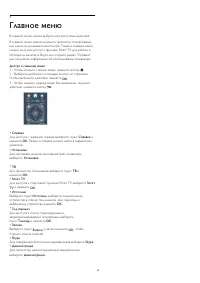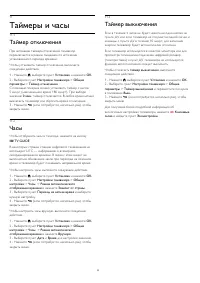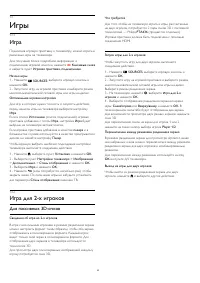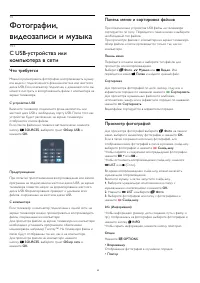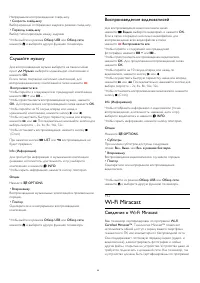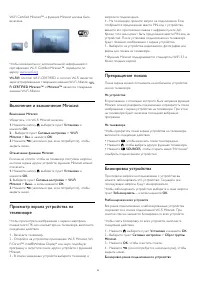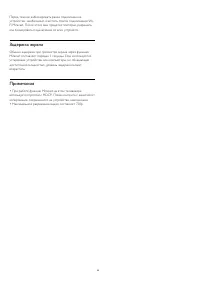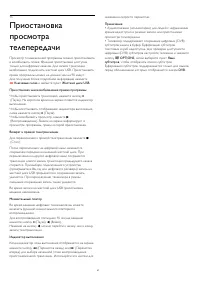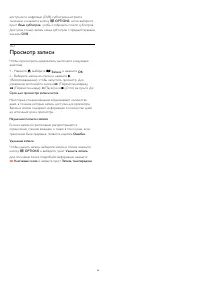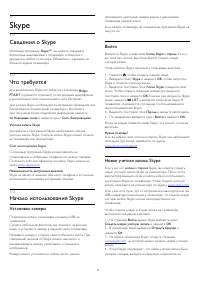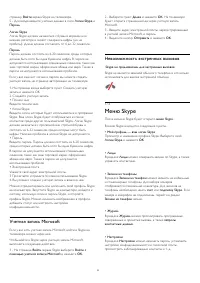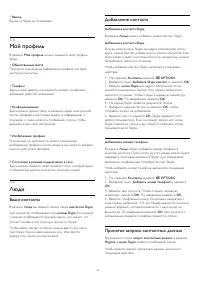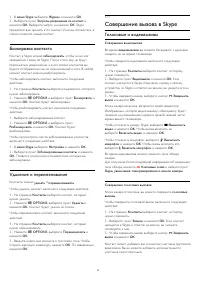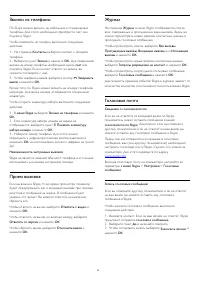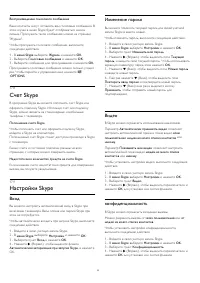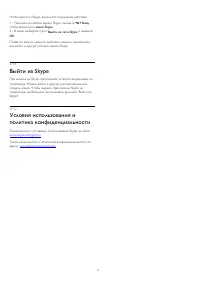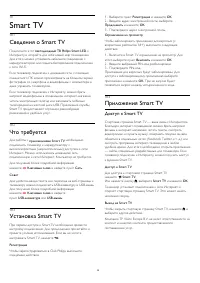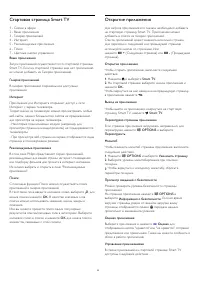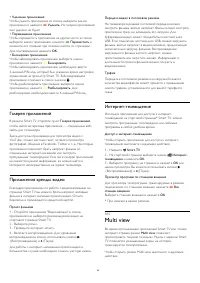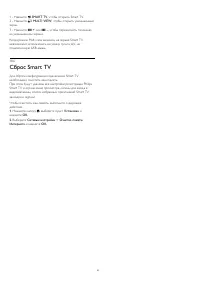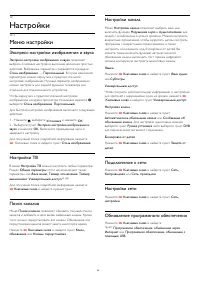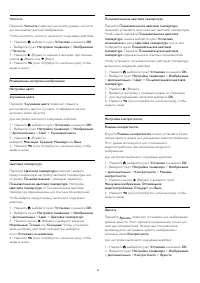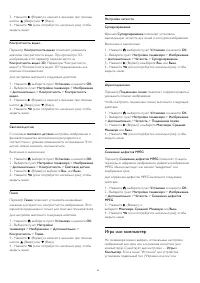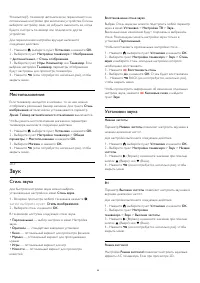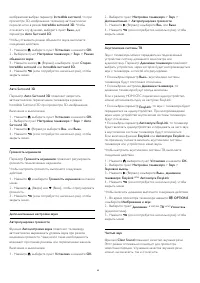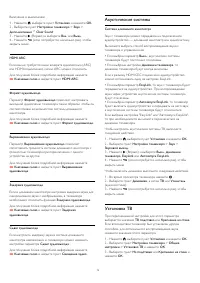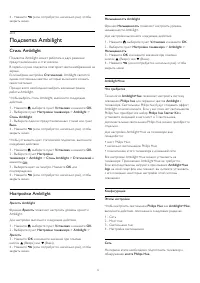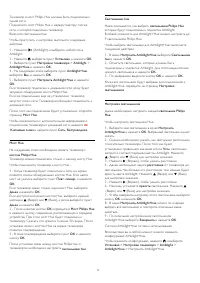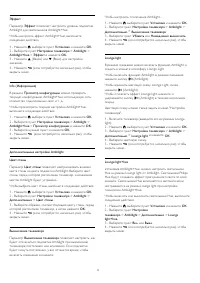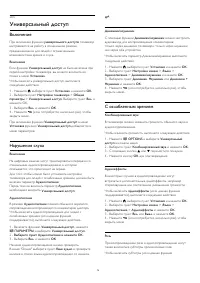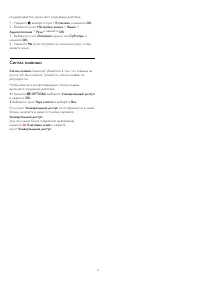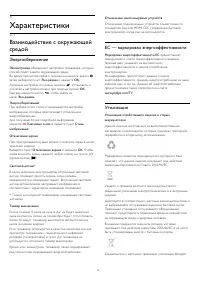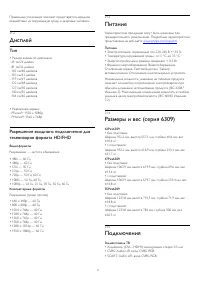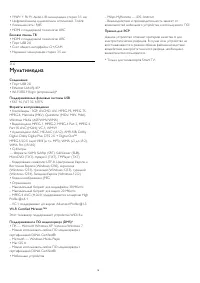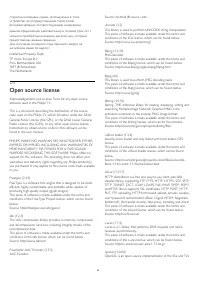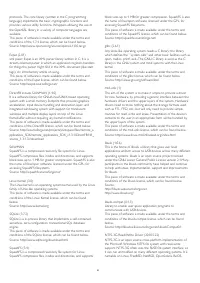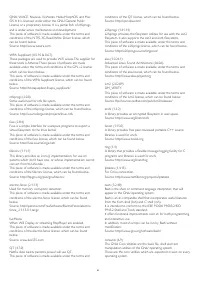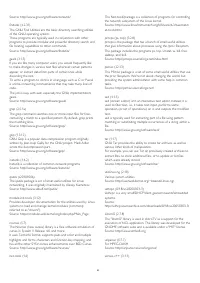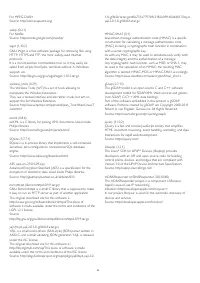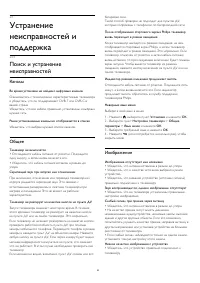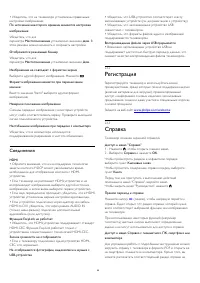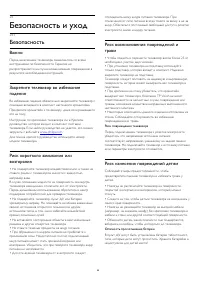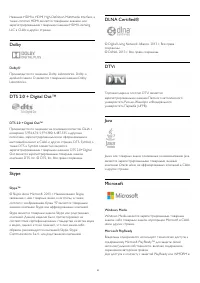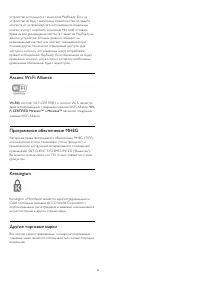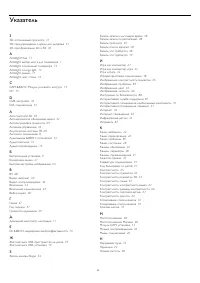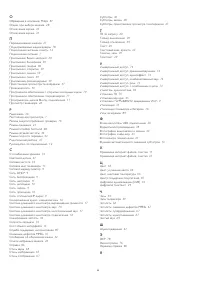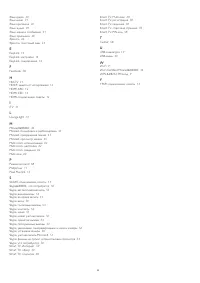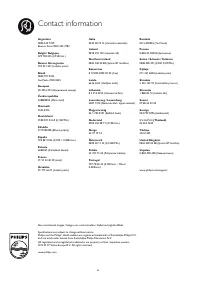Телевизоры Philips 55PFT6309 - инструкция пользователя по применению, эксплуатации и установке на русском языке. Мы надеемся, она поможет вам решить возникшие у вас вопросы при эксплуатации техники.
Если остались вопросы, задайте их в комментариях после инструкции.
"Загружаем инструкцию", означает, что нужно подождать пока файл загрузится и можно будет его читать онлайн. Некоторые инструкции очень большие и время их появления зависит от вашей скорости интернета.
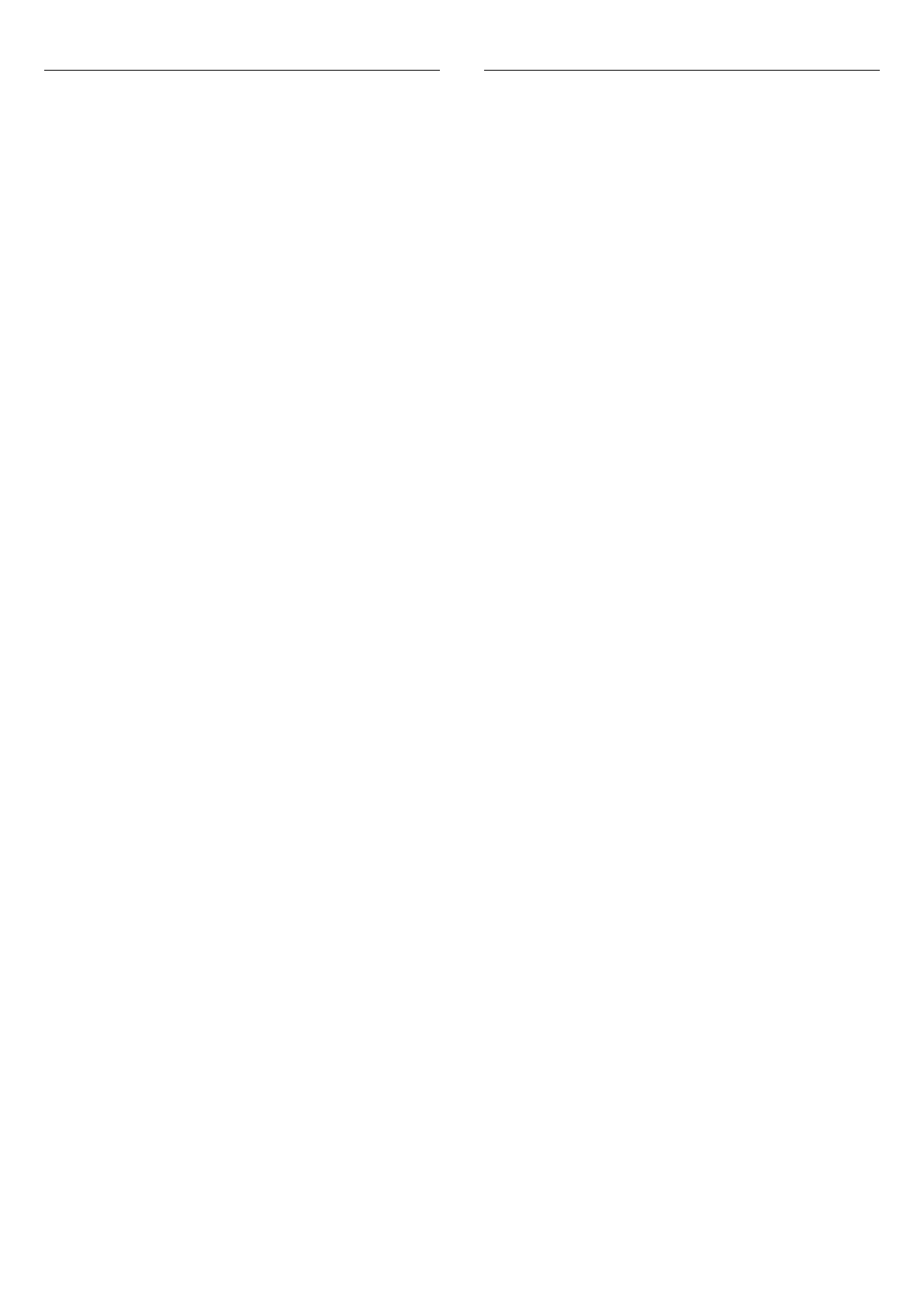
Стартовая страница Smart TV
1 -
Сейчас в эфире
2 -
Ваши приложения
3 -
Галерея приложений
4 -
Интернет
5 -
Рекомендуемые приложения
6 -
Поиск
7 -
Цветные кнопки управления
Ваши приложения
Запуск приложений осуществляется со стартовой страницы
Smart TV. Если на стартовой странице еще нет приложений,
их можно добавить из Галереи приложений.
Галерея приложений
В галерее приложений сохранены все доступные
приложения.
Интернет
Приложение для Интернета открывает доступ к сети
Интернет с экрана телевизора.
Теоретически на телевизоре можно просматривать любые
веб-сайты, однако большинство сайтов не предназначено
для просмотра на экране телевизора.
- Некоторые подключаемые модули (например, для
просмотра страниц или видеороликов) не поддерживаются
телевизором.
- При просмотре веб-страниц на экране отображается одна
страница в полноэкранном режиме.
Рекомендуемые приложения
В этом окне Philips представляет серию приложений,
рекомендуемых для вашей страны, интернет-телевидения
или подборку фильмов для проката в интернет-магазинах.
Их можно выбрать и открыть в окне "Рекомендуемые
приложения".
Поиск
С помощью функции Поиск можно осуществлять поиск
приложений в галерее приложений.
В текстовом поле введите ключевое слово, выберите
, для
начала поиска нажмите
OK
. В качестве ключевых слов
поиска можно использовать названия, имена, жанры и
описания.
Или вы можете провести поиск самых популярных
результатов поиска/ключевых слов в категориях. Выберите
ключевое слово в списке и нажмите
OK
для начала поиска
элементов, связанных с этим словом.
Открытие приложения
Для запуска приложения его сначала необходимо добавить
на стартовую страницу Smart TV. Приложения можно
добавить в список из галереи приложений.
Список приложений может занимать несколько страниц.
Для перехода к следующей или предыдущей странице
используйте кнопки со стрелками. Или
нажмите
+
(Следующая страница) или
-
(Предыдущая
страница).
Открытие приложения
Чтобы открыть приложение, выполните следующие
действия.
1
. Нажмите
и выберите
Smart TV
.
2
. На стартовой странице выберите значок приложения и
нажмите
OK
.
Чтобы вернуться на шаг назад или на предыдущую страницу,
в приложении нажмите
.
Выход из приложения
Чтобы выйти из приложения и вернуться на стартовую
страницу Smart TV, нажмите
Smart TV
.
Перезагрузка страницы приложения
Если страница приложения загрузилась неправильно, для
перезагрузки нажмите
OPTIONS
и выберите
Перезагрузить
.
Масштаб
Чтобы изменить масштаб страницы приложения, выполните
следующие действия.
1
. Нажмите
OPTIONS
и выберите
Увеличить страницу
.
2
. Выберите уровень масштабирования при помощи
ползунка.
3
. Чтобы вернуться к исходному масштабу, сбросьте
параметры ползунка.
Просмотр сведений о безопасности
Можно проверить уровень безопасности страницы
приложения.
На странице приложения нажмите
OPTIONS
и
выберите
Информация о безопасности
. Если во время
загрузки страницы рядом со значком загрузки внизу
страницы отображается символ
, передача данных
происходит в защищенном режиме.
Оценка приложения
Выберите приложение и нажмите
Оценка
для
отображения кнопок "нравится" или "не нравится", отправки
предложения или примечания. Также вы можете сообщить о
сбоях в работе приложения.
Управление приложениями
В списке приложений на стартовой странице Smart TV
доступны следующие действия . . .
59
Содержание
- 4 Новый телевизор; Smart TV
- 7 Установка; Инструкции по безопасности; Кабель питания
- 8 Антенный кабель
- 9 Сеть; Беспроводная сеть
- 10 Проводная сеть
- 11 Настройки сети
- 12 Соединения; Советы по подключению
- 14 EasyLink HDMI CEC
- 15 Общий интерфейс – CAM
- 16 Домашний кинотеатр
- 17 Проигрыватель Blu-ray
- 18 Игровая приставка
- 19 Жесткий диск USB; USB-клавиатура или мышь
- 22 Компьютер; Наушники
- 23 Включение; Кнопки на панели ТВ
- 24 Пульт ДУ; Обзор кнопок
- 26 Телеканалы; Просмотр телеканалов
- 32 Настройка канала
- 36 Главное меню
- 37 Гид передач; Записи
- 38 Источники; Список источников
- 39 Таймеры и часы; Таймер отключения
- 40 Уход за очками 3D
- 42 Игры; Игра
- 48 Запись
- 49 Просмотр записи
- 50 Skype; Сведения о Skype
- 51 Меню Skype
- 53 Совершение вызова в Skype
- 56 Выход
- 57 Выйти из Skype
- 58 Сведения о Smart TV
- 60 Multi view
- 61 Сброс Smart TV
- 62 Multi room; Сведения о функции Multi room
- 64 Настройки; Меню настройки
- 65 Изображение
- 68 Звук
- 71 Подсветка Ambilight
- 74 Универсальный доступ
- 76 Характеристики
- 77 Дисплей; Подключения
- 78 Мультимедиа
- 79 ПО; Обновление ПО
- 86 Регистрация
- 87 Интерактивное руководство; Обслуживание / ремонт
- 88 Безопасность и уход; Безопасность
- 89 Уход за экраном
- 93 Указатель